2025-03-21 14:12:34 • Abgelegt unter: PDFelement How-Tos • Bewährte Lösungen
Haben Sie ein GIF, das einen bestimmten Abschnitt Ihres PDF-Dokuments perfekt beschreibt? Das Hinzufügen dieses GIF zu Ihrer PDF-Datei ist möglicherweise der beste Weg, um der PDF-Datei Charakter zu verleihen und sie auch attraktiver zu gestalten. Aber wie fügt man einem PDF ein GIF hinzu? Und wie stellen Sie sicher, dass das GIF in der richtigen Position ist? Das von Ihnen verwendete Tool bestimmt, wie schwierig oder einfach es ist, GIF zu PDF hinzuzufügen. In diesem Handbuch teilen wir Ihnen das beste Werkzeug für den Job mit und zeigen Ihnen, wie Sie es verwenden.
Methode 1: Hinzufügen von GIF zu PDF
Das beste Tool zum Hinzufügen eines GIFs zu PDF ist . Dieses Tool wurde entwickelt, um den gesamten Prozess der Bearbeitung eines PDF-Dokuments einschließlich des Hinzufügens von Bildern sehr einfach zu gestalten. Gehen Sie folgendermaßen vor, um PDF ein GIF hinzuzufügen:
 G2-Wertung: 4.5/5 |
G2-Wertung: 4.5/5 |  100 % Sicher |
100 % Sicher |Schritt 1: Öffnen der PDF-Datei
Laden Sie PDFelement herunter und installieren Sie es auf Ihrem Computer. Der Installationsvorgang ist sehr einfach. Wenn er abgeschlossen ist, starten Sie das Programm. Klicken Sie in der Hauptoberfläche auf "Datei öffnen", um auf Ihrem Computer nach der PDF-Datei zu suchen, zu der Sie ein GIF hinzufügen möchten.

Schritt 2: Bild hinzufügen
Sobald das Dokument geöffnet ist, klicken Sie im Hauptmenü auf die Schaltfläche "Bearbeiten" und dann auf das Bildsymbol, um das Foto auszuwählen, das Sie dem Dokument hinzufügen möchten.
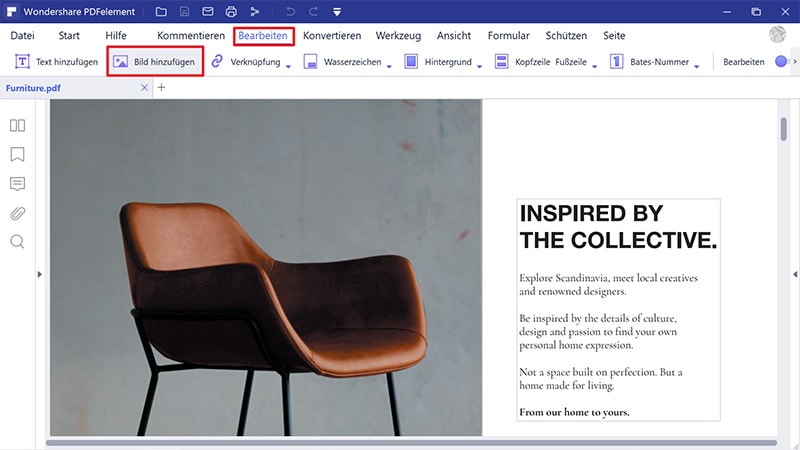
Schritt 3: Auswählen des GIF
Klicken Sie im angezeigten Pop-up auf das GIF, um es auszuwählen, und klicken Sie dann auf Öffnen, um das GIF in das Dokument einzufügen.

 G2-Wertung: 4.5/5 |
G2-Wertung: 4.5/5 |  100 % Sicher |
100 % Sicher |Methode 2: Hinzufügen von GIF zu PDF
Diese Schritte bieten eine alternative Möglichkeit, ein GIF zu PDF hinzuzufügen:
Schritt 1: Wechseln Sie in den Bearbeitungsmodus
Sobald das Dokument in PDFelement geöffnet ist, klicken Sie im Hauptmenü auf "Bearbeiten" und dann auf das "Bearbeiten"-Symbol, um den Bearbeitungsmodus aufzurufen.
Schritt 2: Ziehen Sie das GIF in die PDF-Datei
Ziehen Sie nun das GIF, das Sie dem Dokument hinzufügen möchten, per Drag & Drop an die Stelle, an der es angezeigt werden soll.
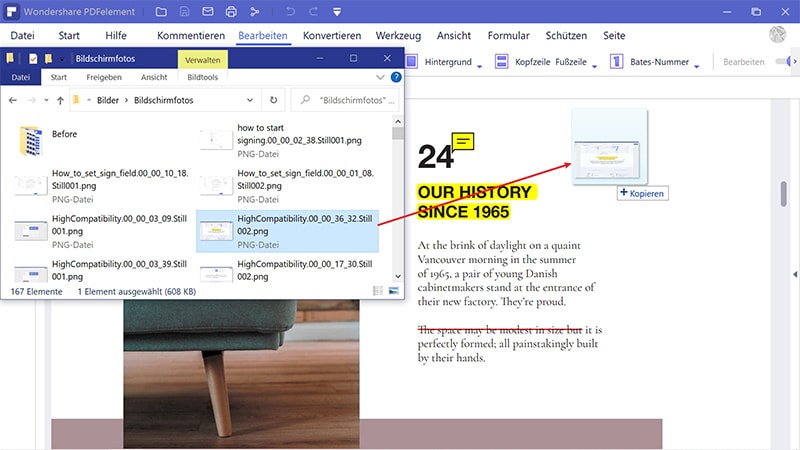
Schritt 3: Wählen Sie "Als Bild hinzufügen"
Klicken Sie auf "Als Bild hinzufügen", um den Vorgang abzuschließen und das GIF zur PDF hinzuzufügen.
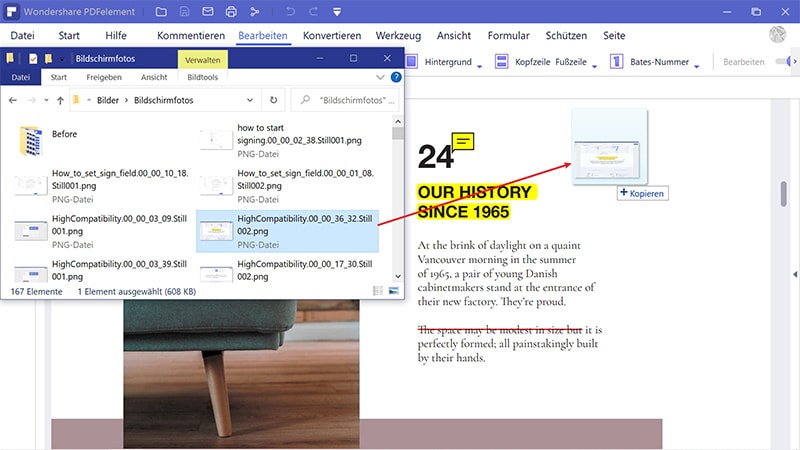
 G2-Wertung: 4.5/5 |
G2-Wertung: 4.5/5 |  100 % Sicher |
100 % Sicher |PDFelement ist das idealste Tool zum Hinzufügen von GIF zu PDF. Es verfügt außerdem über zahlreiche weitere Funktionen, die es zur idealen Lösung für die Bearbeitung anderer Aspekte des PDF-Dokuments machen. Zu diesen Aktionen gehören:
- Die Möglichkeit zum idealen Zusammenarbeit an einem Dokument, dank zahlreicher Anmerkungsfunktionen, zu denen Kommentare, benutzerdefinierte Stempel sowie das Hervorheben und Unterstreichen von Text gehören. Außerdem die Möglichkeit zum Bearbeiten von Texten in PDF-Dokumenten. Sie können damit dem Dokument neuen Text hinzufügen oder vorhandenen Text bearbeiten, indem Sie die Schriftgröße und den Schriftstil ändern.
- Es ist auch eines der besten Tools für die Erstellung von PDF-Dokumenten. Um ein PDF mit PDFelement zu erstellen, müssen Sie lediglich ein beliebiges Dokument im Programm öffnen. Dies ist auch nützlich, wenn Sie PDF-Formulare erstellen und ausfüllen müssen.
- Sie können es auch verwenden, um PDF-Dokumente ganz einfach in zahlreiche andere Formate wie Word, Excel, PowerPoint, HTML und mehr zu konvertieren.
- Es kommt auch mit einer OCR-Funktion, mit der Sie bildreiche oder gescannte PDFs bearbeiten können.
- Sie können auch die zahlreichen Sicherheitsfunktionen verwenden, um das PDF-Dokument vor unbefugtem Zugriff zu schützen. Dazu gehören Signaturen, Wasserzeichen und Textredaktionen.
Kostenlos Downloaden oder PDFelement kaufen jetzt sofort!
Kostenlos Downloaden oder PDFelement kaufen jetzt sofort!
PDFelement kaufen jetzt sofort!
PDFelement kaufen jetzt sofort!




Noah Hofer
staff Editor